Samouczek: tworzenie internetowego interfejsu API przy użyciu platformy ASP.NET Core
Uwaga
Nie jest to najnowsza wersja tego artykułu. Aby zapoznać się z bieżącą wersją, zapoznaj się z wersją tego artykułu platformy .NET 8.
Ostrzeżenie
Ta wersja ASP.NET Core nie jest już obsługiwana. Aby uzyskać więcej informacji, zobacz .NET i .NET Core Support Policy (Zasady obsługi platformy .NET Core). Aby zapoznać się z bieżącą wersją, zapoznaj się z wersją tego artykułu platformy .NET 8.
Ważne
Te informacje odnoszą się do produktu w wersji wstępnej, który może zostać znacząco zmodyfikowany, zanim zostanie wydany komercyjnie. Firma Microsoft nie udziela żadnych gwarancji, jawnych lub domniemanych, w odniesieniu do informacji podanych w tym miejscu.
Aby zapoznać się z bieżącą wersją, zapoznaj się z wersją tego artykułu platformy .NET 8.
Autorzy: Rick Anderson i Kirk Larkin
W tym samouczku przedstawiono podstawy tworzenia internetowego interfejsu API opartego na kontrolerze, który używa bazy danych. Innym podejściem do tworzenia interfejsów API w środowisku ASP.NET Core jest utworzenie minimalnych interfejsów API. Aby uzyskać pomoc dotyczącą wybierania między minimalnymi interfejsami API i interfejsami API opartymi na kontrolerach, zobacz Omówienie interfejsów API. Aby zapoznać się z samouczkiem dotyczącym tworzenia minimalnego interfejsu API, zobacz Samouczek: tworzenie minimalnego interfejsu API przy użyciu platformy ASP.NET Core.
Omówienie
Ten samouczek tworzy następujący interfejs API:
| Interfejs API | opis | Treść żądania | Treść odpowiedzi |
|---|---|---|---|
GET /api/todoitems |
Pobieranie wszystkich elementów do wykonania | Brak | Tablica elementów do wykonania |
GET /api/todoitems/{id} |
Pobieranie elementu według identyfikatora | Brak | Element do wykonania |
POST /api/todoitems |
Dodawanie nowego elementu | Element do wykonania | Element do wykonania |
PUT /api/todoitems/{id} |
Aktualizowanie istniejącego elementu | Element do wykonania | Brak |
DELETE /api/todoitems/{id} |
Usuwanie elementu | Brak | Brak |
Na poniższym diagramie przedstawiono projekt aplikacji.

Wymagania wstępne
Program Visual Studio 2022 z pakietem roboczym tworzenia aplikacji ASP.NET i aplikacji internetowych.

Tworzenie projektu internetowego
- W menu Plik wybierz pozycję Nowy>projekt.
- Wprowadź internetowy interfejs API w polu wyszukiwania.
- Wybierz szablon internetowego interfejsu API platformy ASP.NET Core i wybierz pozycję Dalej.
- W oknie dialogowym Konfigurowanie nowego projektu nadaj projektowi nazwę TodoApi i wybierz pozycję Dalej.
- W oknie dialogowym Dodatkowe informacje:
- Upewnij się, że platforma .NET 8.0 (obsługa długoterminowa).
- Upewnij się, że pole wyboru Użyj kontrolerów (usuń zaznaczenie pola wyboru, aby używać minimalnych interfejsów API) jest zaznaczone.
- Upewnij się, że zaznaczono pole wyboru Włącz obsługę interfejsu OpenAPI.
- Wybierz pozycję Utwórz.
Dodawanie pakietu NuGet
Aby obsługiwać bazę danych używaną w tym samouczku, należy dodać pakiet NuGet.
- W menu Narzędzia wybierz pozycję NuGet Menedżer pakietów > Zarządzaj pakietami NuGet dla rozwiązania.
- Wybierz kartę Przeglądaj.
- Wprowadź ciąg Microsoft.EntityFrameworkCore.InMemory w polu wyszukiwania, a następnie wybierz pozycję
Microsoft.EntityFrameworkCore.InMemory. - Zaznacz pole wyboru Projekt w okienku po prawej stronie, a następnie wybierz pozycję Zainstaluj.
Uwaga
Aby uzyskać instrukcje dodawania pakietów do aplikacji .NET, zobacz artykuły w sekcji Instalowanie pakietów i zarządzanie nimi w temacie Przepływ pracy użycia pakietów (dokumentacja programu NuGet). Sprawdź prawidłowe wersje pakietów pod adresem NuGet.org.
Testowanie projektu
Szablon projektu tworzy interfejs API z obsługą WeatherForecast struktury Swagger.
Naciśnij Ctrl+F5, aby uruchomić bez debugera.
Program Visual Studio wyświetla następujące okno dialogowe, gdy projekt nie jest jeszcze skonfigurowany do używania protokołu SSL:
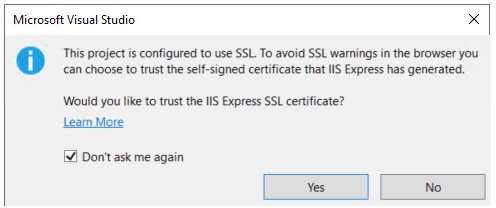
Wybierz pozycję Tak , jeśli ufasz certyfikatowi SSL usług IIS Express.
Zostanie wyświetlone następujące okno dialogowe:
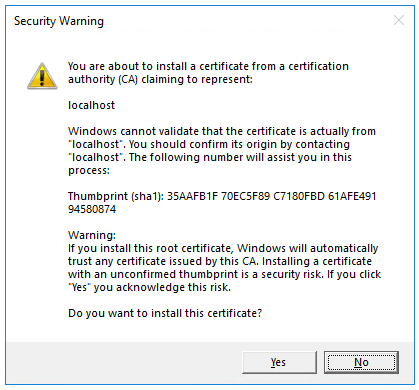
Wybierz pozycję Tak, jeśli wyrażasz zgodę na zaufanie certyfikatowi programistycznemu.
Aby uzyskać informacje na temat zaufania przeglądarce Firefox, zobacz Błąd certyfikatu przeglądarki Firefox SEC_ERROR_INADEQUATE_KEY_USAGE.
Program Visual Studio uruchamia domyślną przeglądarkę i przechodzi do https://localhost:<port>/swagger/index.htmllokalizacji , gdzie <port> jest losowo wybranym numerem portu ustawionym podczas tworzenia projektu.
Zostanie wyświetlona strona /swagger/index.html struktury Swagger. Wybierz pozycję GET Try it out>Execute (Pobierz>, wypróbuj wykonanie). Zostanie wyświetlona strona:
- Polecenie Curl w celu przetestowania interfejsu API WeatherForecast.
- Adres URL do przetestowania interfejsu API WeatherForecast.
- Kod odpowiedzi, treść i nagłówki.
- Pole listy rozwijanej z typami multimediów oraz przykładową wartością i schematem.
Jeśli strona struktury Swagger nie jest wyświetlana, zobacz ten problem z usługą GitHub.
Narzędzie Swagger służy do generowania przydatnej dokumentacji i stron pomocy dla internetowych interfejsów API. W tym samouczku do testowania aplikacji jest używana struktura Swagger. Aby uzyskać więcej informacji na temat struktury Swagger, zobacz dokumentację internetowego interfejsu API platformy ASP.NET Core za pomocą programu Swagger/OpenAPI.
Skopiuj i wklej adres URL żądania w przeglądarce: https://localhost:<port>/weatherforecast
Zwracany jest kod JSON podobny do następującego przykładu:
[
{
"date": "2019-07-16T19:04:05.7257911-06:00",
"temperatureC": 52,
"temperatureF": 125,
"summary": "Mild"
},
{
"date": "2019-07-17T19:04:05.7258461-06:00",
"temperatureC": 36,
"temperatureF": 96,
"summary": "Warm"
},
{
"date": "2019-07-18T19:04:05.7258467-06:00",
"temperatureC": 39,
"temperatureF": 102,
"summary": "Cool"
},
{
"date": "2019-07-19T19:04:05.7258471-06:00",
"temperatureC": 10,
"temperatureF": 49,
"summary": "Bracing"
},
{
"date": "2019-07-20T19:04:05.7258474-06:00",
"temperatureC": -1,
"temperatureF": 31,
"summary": "Chilly"
}
]
Dodawanie klasy modelu
Model to zestaw klas reprezentujących dane, którymi zarządza aplikacja. Model dla tej aplikacji jest klasą TodoItem .
- W Eksplorator rozwiązań kliknij prawym przyciskiem myszy projekt. Wybierz pozycję Dodaj>nowy folder. Nadaj folderowi
Modelsnazwę . - Kliknij prawym przyciskiem
Modelsmyszy folder i wybierz polecenie Dodaj>klasę. Nadaj klasie nazwę TodoItem i wybierz pozycję Dodaj. - Zastąp kod szablonu następującym kodem:
namespace TodoApi.Models;
public class TodoItem
{
public long Id { get; set; }
public string? Name { get; set; }
public bool IsComplete { get; set; }
}
Właściwość Id działa jako unikatowy klucz w relacyjnej bazie danych.
Klasy modeli mogą znajdować się w dowolnym miejscu w projekcie, ale Models folder jest używany zgodnie z konwencją.
Dodawanie kontekstu bazy danych
Kontekst bazy danych jest klasą główną, która koordynuje funkcje programu Entity Framework dla modelu danych. Ta klasa jest tworzona przez wyprowadzanie z Microsoft.EntityFrameworkCore.DbContext klasy .
- Kliknij prawym przyciskiem
Modelsmyszy folder i wybierz polecenie Dodaj>klasę. Nadaj klasie nazwę TodoContext i kliknij przycisk Dodaj.
Wprowadź następujące kod:
using Microsoft.EntityFrameworkCore; namespace TodoApi.Models; public class TodoContext : DbContext { public TodoContext(DbContextOptions<TodoContext> options) : base(options) { } public DbSet<TodoItem> TodoItems { get; set; } = null!; }
Rejestrowanie kontekstu bazy danych
W ASP.NET Core usługi, takie jak kontekst bazy danych, muszą być zarejestrowane w kontenerze wstrzykiwania zależności (DI). Kontener udostępnia usługę kontrolerom.
Zaktualizuj Program.cs za pomocą następującego wyróżnionego kodu:
using Microsoft.EntityFrameworkCore;
using TodoApi.Models;
var builder = WebApplication.CreateBuilder(args);
builder.Services.AddControllers();
builder.Services.AddDbContext<TodoContext>(opt =>
opt.UseInMemoryDatabase("TodoList"));
builder.Services.AddEndpointsApiExplorer();
builder.Services.AddSwaggerGen();
var app = builder.Build();
if (app.Environment.IsDevelopment())
{
app.UseSwagger();
app.UseSwaggerUI();
}
app.UseHttpsRedirection();
app.UseAuthorization();
app.MapControllers();
app.Run();
Powyższy kod ma następujące działanie:
- Dodaje
usingdyrektywy. - Dodaje kontekst bazy danych do kontenera DI.
- Określa, że kontekst bazy danych będzie używać bazy danych w pamięci.
Tworzenie szkieletu kontrolera
Kliknij prawym przyciskiem
Controllersmyszy folder.Wybierz Dodaj>New Scaffolded Item.
Wybierz pozycję Kontroler interfejsu API z akcjami przy użyciu platformy Entity Framework, a następnie wybierz pozycję Dodaj.
W oknie dialogowym Dodawanie kontrolera interfejsu API z akcjami przy użyciu programu Entity Framework :
- Wybierz pozycję TodoItem (TodoApi.Models) w klasie Model.
- Wybierz pozycję TodoContext (TodoApi.Models) w klasie Kontekst danych.
- Wybierz Dodaj.
Jeśli operacja tworzenia szkieletu nie powiedzie się, wybierz pozycję Dodaj , aby spróbować utworzyć szkielet po raz drugi.
Wygenerowany kod:
- Oznacza klasę za pomocą atrybutu
[ApiController]. Ten atrybut wskazuje, że kontroler odpowiada na żądania internetowego interfejsu API. Aby uzyskać informacje o konkretnych zachowaniach, które włącza atrybut, zobacz Tworzenie internetowych interfejsów API za pomocą ASP.NET Core. - Używa di do wstrzykiwania kontekstu bazy danych (
TodoContext) do kontrolera. Kontekst bazy danych jest używany w każdej z metod CRUD w kontrolerze.
Szablony ASP.NET Core dla:
- Kontrolery z widokami znajdują się
[action]w szablonie trasy. - Kontrolery interfejsów API nie są uwzględniane
[action]w szablonie trasy.
[action] Jeśli token nie znajduje się w szablonie trasy, nazwa akcji (nazwa metody) nie jest uwzględniona w punkcie końcowym. Oznacza to, że skojarzona nazwa metody akcji nie jest używana w pasującej trasie.
Aktualizowanie metody PostTodoItem create
Zaktualizuj instrukcję return w elemecie PostTodoItem , aby użyć operatora nameof :
[HttpPost]
public async Task<ActionResult<TodoItem>> PostTodoItem(TodoItem todoItem)
{
_context.TodoItems.Add(todoItem);
await _context.SaveChangesAsync();
// return CreatedAtAction("GetTodoItem", new { id = todoItem.Id }, todoItem);
return CreatedAtAction(nameof(GetTodoItem), new { id = todoItem.Id }, todoItem);
}
Powyższy kod jest metodą wskazaną HTTP POST [HttpPost] przez atrybut . Metoda pobiera wartość TodoItem z treści żądania HTTP.
Aby uzyskać więcej informacji, zobacz Routing atrybutów przy użyciu atrybutów Http[Verb].
Metoda CreatedAtAction:
- Zwraca kod stanu HTTP 201, jeśli się powiedzie.
HTTP 201to standardowa odpowiedź dlaHTTP POSTmetody, która tworzy nowy zasób na serwerze. - Dodaje nagłówek Location do odpowiedzi. Nagłówek
Locationokreśla identyfikator URI nowo utworzonego elementu do wykonania. Aby uzyskać więcej informacji, zobacz 10.2.2 201 Created (Utworzono 10.2.2 201). - Odwołuje się do akcji w
GetTodoItemcelu utworzeniaLocationidentyfikatora URI nagłówka. Słowo kluczowe języka C#nameofsłuży do unikania kodowania na stałe nazwy akcji w wywołaniuCreatedAtAction.
Test PostTodoItem
Naciśnij Ctrl+F5, aby uruchomić aplikację.
W oknie przeglądarki struktury Swagger wybierz pozycję POST /api/TodoItems, a następnie wybierz pozycję Wypróbuj.
W oknie Wprowadzanie treści żądania zaktualizuj kod JSON. Na przykład:
{ "name": "walk dog", "isComplete": true }Wybierz przycisk Wykonaj.

Testowanie identyfikatora URI nagłówka lokalizacji
W poprzednim wpisie interfejs użytkownika struktury Swagger wyświetla nagłówek lokalizacji w obszarze Nagłówki odpowiedzi. Na przykład location: https://localhost:7260/api/TodoItems/1. Nagłówek lokalizacji zawiera identyfikator URI utworzonego zasobu.
Aby przetestować nagłówek lokalizacji:
W oknie przeglądarki struktury Swagger wybierz pozycję GET /api/TodoItems/{id}, a następnie wybierz pozycję Wypróbuj.
Wprowadź
1w polu wejściowymid, a następnie wybierz pozycję Wykonaj.
Badanie metod GET
Zaimplementowano dwa punkty końcowe GET:
GET /api/todoitemsGET /api/todoitems/{id}
W poprzedniej sekcji przedstawiono przykład /api/todoitems/{id} trasy.
Postępuj zgodnie z instrukcjami POST , aby dodać kolejny element zadania do wykonania, a następnie przetestuj /api/todoitems trasę przy użyciu struktury Swagger.
Ta aplikacja używa bazy danych w pamięci. Jeśli aplikacja zostanie zatrzymana i uruchomiona, powyższe żądanie GET nie zwraca żadnych danych. Jeśli żadne dane nie są zwracane, dane POST do aplikacji.
Routing i ścieżki adresów URL
Atrybut [HttpGet] określa metodę, która odpowiada na HTTP GET żądanie. Ścieżka adresu URL dla każdej metody jest skonstruowana w następujący sposób:
Zacznij od ciągu szablonu w atrybucie kontrolera
Route:[Route("api/[controller]")] [ApiController] public class TodoItemsController : ControllerBaseZastąp
[controller]ciąg nazwą kontrolera, który zgodnie z konwencją jest nazwą klasy kontrolera minus sufiksem "Kontroler". W tym przykładzie nazwa klasy kontrolera to TodoItemsController, więc nazwa kontrolera to "TodoItems". routing ASP.NET Core jest niewrażliwy na wielkość liter.[HttpGet]Jeśli atrybut ma szablon trasy (na przykład[HttpGet("products")]), dołącz go do ścieżki. Ten przykład nie używa szablonu. Aby uzyskać więcej informacji, zobacz Routing atrybutów przy użyciu atrybutów Http[Verb].
W poniższej GetTodoItem metodzie "{id}" jest zmienną zastępczą unikatowego identyfikatora elementu do wykonania. Po GetTodoItem wywołaniu wartość "{id}" w adresie URL jest udostępniana metodzie w parametrze id .
[HttpGet("{id}")]
public async Task<ActionResult<TodoItem>> GetTodoItem(long id)
{
var todoItem = await _context.TodoItems.FindAsync(id);
if (todoItem == null)
{
return NotFound();
}
return todoItem;
}
Wartości zwracane
Zwracany GetTodoItems typ metod i GetTodoItem to ActionResult<T>. ASP.NET Core automatycznie serializuje obiekt w formacie JSON i zapisuje kod JSON w treści komunikatu odpowiedzi. Kod odpowiedzi dla tego typu zwracanego to 200 OK, zakładając, że nie ma żadnych nieobsługiwane wyjątki. Nieobsługiwane wyjątki są tłumaczone na błędy 5xx.
ActionResult typy zwracane mogą reprezentować szeroką gamę kodów stanu HTTP. Na przykład GetTodoItem może zwrócić dwie różne wartości stanu:
- Jeśli żaden element nie pasuje do żądanego identyfikatora, metoda zwraca kod błędu stanu NotFound 404.
- W przeciwnym razie metoda zwraca wartość 200 z treścią odpowiedzi JSON. Zwracanie
itemwyników wHTTP 200odpowiedzi.
Metoda PutTodoItem
Przeanalizuj metodę PutTodoItem:
[HttpPut("{id}")]
public async Task<IActionResult> PutTodoItem(long id, TodoItem todoItem)
{
if (id != todoItem.Id)
{
return BadRequest();
}
_context.Entry(todoItem).State = EntityState.Modified;
try
{
await _context.SaveChangesAsync();
}
catch (DbUpdateConcurrencyException)
{
if (!TodoItemExists(id))
{
return NotFound();
}
else
{
throw;
}
}
return NoContent();
}
PutTodoItem jest podobny do PostTodoItemelementu , z wyjątkiem tego, że używa metody HTTP PUT. Odpowiedź to 204 (brak zawartości). Zgodnie ze specyfikacją PUT PROTOKOŁU HTTP żądanie wymaga od klienta wysłania całej zaktualizowanej jednostki, a nie tylko zmian. Aby obsługiwać aktualizacje częściowe, użyj poprawki HTTP PATCH.
Testowanie metody PutTodoItem
W tym przykładzie użyto bazy danych w pamięci, która musi zostać zainicjowana przy każdym uruchomieniu aplikacji. Przed wykonaniem wywołania PUT musi istnieć element w bazie danych. Wywołaj metodę GET, aby upewnić się, że istnieje element w bazie danych przed wykonaniem wywołania PUT.
Za pomocą interfejsu użytkownika struktury Swagger użyj przycisku PUT, aby zaktualizować TodoItem identyfikator o identyfikatorze = 1 i ustawić jego nazwę na "feed fish". Zwróć uwagę, że odpowiedź to HTTP 204 No Content.
Metoda DeleteTodoItem
Przeanalizuj metodę DeleteTodoItem:
[HttpDelete("{id}")]
public async Task<IActionResult> DeleteTodoItem(long id)
{
var todoItem = await _context.TodoItems.FindAsync(id);
if (todoItem == null)
{
return NotFound();
}
_context.TodoItems.Remove(todoItem);
await _context.SaveChangesAsync();
return NoContent();
}
Testowanie metody DeleteTodoItem
Użyj interfejsu użytkownika struktury Swagger, aby usunąć identyfikator TodoItem o identyfikatorze = 1. Zwróć uwagę, że odpowiedź to HTTP 204 No Content.
Testowanie za pomocą innych narzędzi
Istnieje wiele innych narzędzi, których można użyć do testowania internetowych interfejsów API, na przykład:
- Eksplorator punktów końcowych programu Visual Studio i pliki HTTP
- http-repl
- Program curl. Narzędzie Swagger używa
curli wyświetlacurlprzesyłane polecenia. - Fiddler
Aby uzyskać więcej informacji, zobacz:
- Samouczek dotyczący minimalnego interfejsu API: testowanie przy użyciu plików HTTP i Eksploratora punktów końcowych
- Instalowanie i testowanie interfejsów API za pomocą polecenia
http-repl
Zapobieganie nadmiernemu delegowaniu
Obecnie przykładowa aplikacja uwidacznia cały TodoItem obiekt. Aplikacje produkcyjne zwykle ograniczają dane wejściowe i zwracane przy użyciu podzestawu modelu. Istnieje wiele powodów, dla których jest to ważne. Podzbiór modelu jest zwykle nazywany obiektem transferu danych (DTO), modelem wejściowym lub modelem widoku. Cel DTO jest używany w tym samouczku.
DTO może służyć do:
- Zapobiegaj nadmiernemu delegowaniu.
- Ukryj właściwości, których klienci nie powinni wyświetlać.
- Pomiń niektóre właściwości, aby zmniejszyć rozmiar ładunku.
- Spłaszczane wykresy obiektów zawierające zagnieżdżone obiekty. Spłaszczone grafy obiektów mogą być wygodniejsze dla klientów.
Aby zademonstrować podejście DTO, zaktualizuj klasę TodoItem tak, aby zawierała pole wpisu tajnego:
namespace TodoApi.Models
{
public class TodoItem
{
public long Id { get; set; }
public string? Name { get; set; }
public bool IsComplete { get; set; }
public string? Secret { get; set; }
}
}
Pole wpisu tajnego musi być ukryte w tej aplikacji, ale aplikacja administracyjna może ją uwidocznić.
Sprawdź, czy możesz opublikować i pobrać pole wpisu tajnego.
Tworzenie modelu DTO:
namespace TodoApi.Models;
public class TodoItemDTO
{
public long Id { get; set; }
public string? Name { get; set; }
public bool IsComplete { get; set; }
}
Zaktualizuj element , aby użyć polecenia TodoItemsController TodoItemDTO:
using Microsoft.AspNetCore.Mvc;
using Microsoft.EntityFrameworkCore;
using TodoApi.Models;
namespace TodoApi.Controllers;
[Route("api/[controller]")]
[ApiController]
public class TodoItemsController : ControllerBase
{
private readonly TodoContext _context;
public TodoItemsController(TodoContext context)
{
_context = context;
}
// GET: api/TodoItems
[HttpGet]
public async Task<ActionResult<IEnumerable<TodoItemDTO>>> GetTodoItems()
{
return await _context.TodoItems
.Select(x => ItemToDTO(x))
.ToListAsync();
}
// GET: api/TodoItems/5
// <snippet_GetByID>
[HttpGet("{id}")]
public async Task<ActionResult<TodoItemDTO>> GetTodoItem(long id)
{
var todoItem = await _context.TodoItems.FindAsync(id);
if (todoItem == null)
{
return NotFound();
}
return ItemToDTO(todoItem);
}
// </snippet_GetByID>
// PUT: api/TodoItems/5
// To protect from overposting attacks, see https://go.microsoft.com/fwlink/?linkid=2123754
// <snippet_Update>
[HttpPut("{id}")]
public async Task<IActionResult> PutTodoItem(long id, TodoItemDTO todoDTO)
{
if (id != todoDTO.Id)
{
return BadRequest();
}
var todoItem = await _context.TodoItems.FindAsync(id);
if (todoItem == null)
{
return NotFound();
}
todoItem.Name = todoDTO.Name;
todoItem.IsComplete = todoDTO.IsComplete;
try
{
await _context.SaveChangesAsync();
}
catch (DbUpdateConcurrencyException) when (!TodoItemExists(id))
{
return NotFound();
}
return NoContent();
}
// </snippet_Update>
// POST: api/TodoItems
// To protect from overposting attacks, see https://go.microsoft.com/fwlink/?linkid=2123754
// <snippet_Create>
[HttpPost]
public async Task<ActionResult<TodoItemDTO>> PostTodoItem(TodoItemDTO todoDTO)
{
var todoItem = new TodoItem
{
IsComplete = todoDTO.IsComplete,
Name = todoDTO.Name
};
_context.TodoItems.Add(todoItem);
await _context.SaveChangesAsync();
return CreatedAtAction(
nameof(GetTodoItem),
new { id = todoItem.Id },
ItemToDTO(todoItem));
}
// </snippet_Create>
// DELETE: api/TodoItems/5
[HttpDelete("{id}")]
public async Task<IActionResult> DeleteTodoItem(long id)
{
var todoItem = await _context.TodoItems.FindAsync(id);
if (todoItem == null)
{
return NotFound();
}
_context.TodoItems.Remove(todoItem);
await _context.SaveChangesAsync();
return NoContent();
}
private bool TodoItemExists(long id)
{
return _context.TodoItems.Any(e => e.Id == id);
}
private static TodoItemDTO ItemToDTO(TodoItem todoItem) =>
new TodoItemDTO
{
Id = todoItem.Id,
Name = todoItem.Name,
IsComplete = todoItem.IsComplete
};
}
Sprawdź, czy nie możesz publikować ani pobierać pola wpisu tajnego.
Wywoływanie internetowego interfejsu API za pomocą języka JavaScript
Seria wideo internetowego interfejsu API
Zobacz wideo: seria dla początkujących: internetowe interfejsy API.
Niezawodne wzorce aplikacji internetowej
for.NET Aby uzyskać wskazówki dotyczące tworzenia nowoczesnej, niezawodnej, wydajnej, ekonomicznej i skalowalnej aplikacji ASP.NET Core, zapoznaj się ze wskazówkami dotyczącymi tworzenia nowoczesnej, niezawodnej, wydajnej i skalowalnej aplikacji platformy ASP.NET Core, od podstaw lub refaktoryzacji istniejącej aplikacji.
Dodawanie obsługi uwierzytelniania do internetowego interfejsu API
ASP.NET Core Identity dodaje funkcje logowania interfejsu użytkownika do aplikacji internetowych platformy ASP.NET Core. Aby zabezpieczyć internetowe interfejsy API i spA, użyj jednego z następujących elementów:
Duende Identity Server to platforma OpenID Connect i OAuth 2.0 dla platformy ASP.NET Core. Serwer Duende Identity umożliwia korzystanie z następujących funkcji zabezpieczeń:
- Uwierzytelnianie jako usługa (AaaS)
- Logowanie jednokrotne/wyłączanie logowania jednokrotnego w wielu typach aplikacji
- Kontrola dostępu dla interfejsów API
- Brama federacyjna
Ważne
Oprogramowanie Duende może wymagać zapłacenia opłaty licencyjnej za korzystanie z serwera Duende Identity Server w środowisku produkcyjnym. Aby uzyskać więcej informacji, zobacz Migracja z platformy ASP.NET Core w wersji 5.0 do wersji 6.0.
Aby uzyskać więcej informacji, zobacz dokumentację serwera Duende (witryna internetowa Duende Identity Software).
Publikowanie na platformie Azure
Aby uzyskać informacje na temat wdrażania na platformie Azure, zobacz Szybki start: wdrażanie aplikacji internetowej ASP.NET.
Dodatkowe zasoby
Wyświetl lub pobierz przykładowy kod dla tego samouczka. Zobacz , jak pobrać.
Aby uzyskać więcej informacji, zobacz następujące zasoby:
- Tworzenie internetowych interfejsów API za pomocą platformy ASP.NET Core
- Samouczek: tworzenie minimalnego interfejsu API przy użyciu platformy ASP.NET Core
- Dokumentacja internetowego interfejsu API platformy ASP.NET Core ze strukturą Swagger/interfejsem OpenAPI
- Razor Strony z programem Entity Framework Core w ASP.NET Core — samouczek 1 z 8
- Routing do akcji kontrolera na platformie ASP.NET Core
- Zwracane typy akcji kontrolera w internetowym interfejsie API platformy ASP.NET Core
- Wdrażanie aplikacji ASP.NET Core w usłudze Azure App Service
- Hostowanie i wdrażanie ASP.NET Core
- Tworzenie internetowego interfejsu API przy użyciu platformy ASP.NET Core
W tym samouczku przedstawiono podstawy tworzenia internetowego interfejsu API opartego na kontrolerze, który używa bazy danych. Innym podejściem do tworzenia interfejsów API w środowisku ASP.NET Core jest utworzenie minimalnych interfejsów API. Aby uzyskać pomoc dotyczącą wybierania między minimalnymi interfejsami API i interfejsami API opartymi na kontrolerach, zobacz Omówienie interfejsów API. Aby zapoznać się z samouczkiem dotyczącym tworzenia minimalnego interfejsu API, zobacz Samouczek: tworzenie minimalnego interfejsu API przy użyciu platformy ASP.NET Core.
Omówienie
Ten samouczek tworzy następujący interfejs API:
| Interfejs API | opis | Treść żądania | Treść odpowiedzi |
|---|---|---|---|
GET /api/todoitems |
Pobieranie wszystkich elementów do wykonania | Brak | Tablica elementów do wykonania |
GET /api/todoitems/{id} |
Pobieranie elementu według identyfikatora | Brak | Element do wykonania |
POST /api/todoitems |
Dodawanie nowego elementu | Element do wykonania | Element do wykonania |
PUT /api/todoitems/{id} |
Aktualizowanie istniejącego elementu | Element do wykonania | Brak |
DELETE /api/todoitems/{id} |
Usuwanie elementu | Brak | Brak |
Na poniższym diagramie przedstawiono projekt aplikacji.

Wymagania wstępne
Program Visual Studio 2022 z pakietem roboczym tworzenia aplikacji ASP.NET i aplikacji internetowych.

Tworzenie projektu internetowego
- W menu Plik wybierz pozycję Nowy>projekt.
- Wprowadź internetowy interfejs API w polu wyszukiwania.
- Wybierz szablon internetowego interfejsu API platformy ASP.NET Core i wybierz pozycję Dalej.
- W oknie dialogowym Konfigurowanie nowego projektu nadaj projektowi nazwę TodoApi i wybierz pozycję Dalej.
- W oknie dialogowym Dodatkowe informacje:
- Upewnij się, że platforma .NET 8.0 (obsługa długoterminowa).
- Upewnij się, że pole wyboru Użyj kontrolerów (usuń zaznaczenie pola wyboru, aby używać minimalnych interfejsów API) jest zaznaczone.
- Upewnij się, że zaznaczono pole wyboru Włącz obsługę interfejsu OpenAPI.
- Wybierz pozycję Utwórz.
Dodawanie pakietu NuGet
Aby obsługiwać bazę danych używaną w tym samouczku, należy dodać pakiet NuGet.
- W menu Narzędzia wybierz pozycję NuGet Menedżer pakietów > Zarządzaj pakietami NuGet dla rozwiązania.
- Wybierz kartę Przeglądaj.
- Wprowadź ciąg Microsoft.EntityFrameworkCore.InMemory w polu wyszukiwania, a następnie wybierz pozycję
Microsoft.EntityFrameworkCore.InMemory. - Zaznacz pole wyboru Projekt w okienku po prawej stronie, a następnie wybierz pozycję Zainstaluj.
Uwaga
Aby uzyskać instrukcje dodawania pakietów do aplikacji .NET, zobacz artykuły w sekcji Instalowanie pakietów i zarządzanie nimi w temacie Przepływ pracy użycia pakietów (dokumentacja programu NuGet). Sprawdź prawidłowe wersje pakietów pod adresem NuGet.org.
Testowanie projektu
Szablon projektu tworzy interfejs API z obsługą WeatherForecast struktury Swagger.
Naciśnij Ctrl+F5, aby uruchomić bez debugera.
Program Visual Studio wyświetla następujące okno dialogowe, gdy projekt nie jest jeszcze skonfigurowany do używania protokołu SSL:
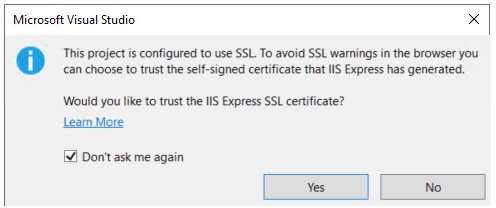
Wybierz pozycję Tak , jeśli ufasz certyfikatowi SSL usług IIS Express.
Zostanie wyświetlone następujące okno dialogowe:
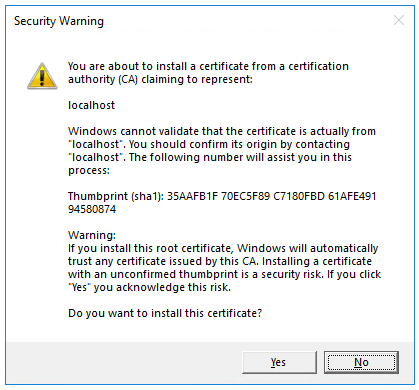
Wybierz pozycję Tak, jeśli wyrażasz zgodę na zaufanie certyfikatowi programistycznemu.
Aby uzyskać informacje na temat zaufania przeglądarce Firefox, zobacz Błąd certyfikatu przeglądarki Firefox SEC_ERROR_INADEQUATE_KEY_USAGE.
Program Visual Studio uruchamia domyślną przeglądarkę i przechodzi do https://localhost:<port>/swagger/index.htmllokalizacji , gdzie <port> jest losowo wybranym numerem portu ustawionym podczas tworzenia projektu.
Zostanie wyświetlona strona /swagger/index.html struktury Swagger. Wybierz pozycję GET Try it out>Execute (Pobierz>, wypróbuj wykonanie). Zostanie wyświetlona strona:
- Polecenie Curl w celu przetestowania interfejsu API WeatherForecast.
- Adres URL do przetestowania interfejsu API WeatherForecast.
- Kod odpowiedzi, treść i nagłówki.
- Pole listy rozwijanej z typami multimediów oraz przykładową wartością i schematem.
Jeśli strona struktury Swagger nie jest wyświetlana, zobacz ten problem z usługą GitHub.
Narzędzie Swagger służy do generowania przydatnej dokumentacji i stron pomocy dla internetowych interfejsów API. W tym samouczku do testowania aplikacji jest używana struktura Swagger. Aby uzyskać więcej informacji na temat struktury Swagger, zobacz dokumentację internetowego interfejsu API platformy ASP.NET Core za pomocą programu Swagger/OpenAPI.
Skopiuj i wklej adres URL żądania w przeglądarce: https://localhost:<port>/weatherforecast
Zwracany jest kod JSON podobny do następującego przykładu:
[
{
"date": "2019-07-16T19:04:05.7257911-06:00",
"temperatureC": 52,
"temperatureF": 125,
"summary": "Mild"
},
{
"date": "2019-07-17T19:04:05.7258461-06:00",
"temperatureC": 36,
"temperatureF": 96,
"summary": "Warm"
},
{
"date": "2019-07-18T19:04:05.7258467-06:00",
"temperatureC": 39,
"temperatureF": 102,
"summary": "Cool"
},
{
"date": "2019-07-19T19:04:05.7258471-06:00",
"temperatureC": 10,
"temperatureF": 49,
"summary": "Bracing"
},
{
"date": "2019-07-20T19:04:05.7258474-06:00",
"temperatureC": -1,
"temperatureF": 31,
"summary": "Chilly"
}
]
Dodawanie klasy modelu
Model to zestaw klas reprezentujących dane, którymi zarządza aplikacja. Model dla tej aplikacji jest klasą TodoItem .
- W Eksplorator rozwiązań kliknij prawym przyciskiem myszy projekt. Wybierz pozycję Dodaj>nowy folder. Nadaj folderowi
Modelsnazwę . - Kliknij prawym przyciskiem
Modelsmyszy folder i wybierz polecenie Dodaj>klasę. Nadaj klasie nazwę TodoItem i wybierz pozycję Dodaj. - Zastąp kod szablonu następującym kodem:
namespace TodoApi.Models;
public class TodoItem
{
public long Id { get; set; }
public string? Name { get; set; }
public bool IsComplete { get; set; }
}
Właściwość Id działa jako unikatowy klucz w relacyjnej bazie danych.
Klasy modeli mogą znajdować się w dowolnym miejscu w projekcie, ale Models folder jest używany zgodnie z konwencją.
Dodawanie kontekstu bazy danych
Kontekst bazy danych jest klasą główną, która koordynuje funkcje programu Entity Framework dla modelu danych. Ta klasa jest tworzona przez wyprowadzanie z Microsoft.EntityFrameworkCore.DbContext klasy .
- Kliknij prawym przyciskiem
Modelsmyszy folder i wybierz polecenie Dodaj>klasę. Nadaj klasie nazwę TodoContext i kliknij przycisk Dodaj.
Wprowadź następujące kod:
using Microsoft.EntityFrameworkCore; namespace TodoApi.Models; public class TodoContext : DbContext { public TodoContext(DbContextOptions<TodoContext> options) : base(options) { } public DbSet<TodoItem> TodoItems { get; set; } = null!; }
Rejestrowanie kontekstu bazy danych
W ASP.NET Core usługi, takie jak kontekst bazy danych, muszą być zarejestrowane w kontenerze wstrzykiwania zależności (DI). Kontener udostępnia usługę kontrolerom.
Zaktualizuj Program.cs za pomocą następującego wyróżnionego kodu:
using Microsoft.EntityFrameworkCore;
using TodoApi.Models;
var builder = WebApplication.CreateBuilder(args);
builder.Services.AddControllers();
builder.Services.AddDbContext<TodoContext>(opt =>
opt.UseInMemoryDatabase("TodoList"));
builder.Services.AddEndpointsApiExplorer();
builder.Services.AddSwaggerGen();
var app = builder.Build();
if (app.Environment.IsDevelopment())
{
app.UseSwagger();
app.UseSwaggerUI();
}
app.UseHttpsRedirection();
app.UseAuthorization();
app.MapControllers();
app.Run();
Powyższy kod ma następujące działanie:
- Dodaje
usingdyrektywy. - Dodaje kontekst bazy danych do kontenera DI.
- Określa, że kontekst bazy danych będzie używać bazy danych w pamięci.
Tworzenie szkieletu kontrolera
Kliknij prawym przyciskiem
Controllersmyszy folder.Wybierz Dodaj>New Scaffolded Item.
Wybierz pozycję Kontroler interfejsu API z akcjami przy użyciu platformy Entity Framework, a następnie wybierz pozycję Dodaj.
W oknie dialogowym Dodawanie kontrolera interfejsu API z akcjami przy użyciu programu Entity Framework :
- Wybierz pozycję TodoItem (TodoApi.Models) w klasie Model.
- Wybierz pozycję TodoContext (TodoApi.Models) w klasie Kontekst danych.
- Wybierz Dodaj.
Jeśli operacja tworzenia szkieletu nie powiedzie się, wybierz pozycję Dodaj , aby spróbować utworzyć szkielet po raz drugi.
Wygenerowany kod:
- Oznacza klasę za pomocą atrybutu
[ApiController]. Ten atrybut wskazuje, że kontroler odpowiada na żądania internetowego interfejsu API. Aby uzyskać informacje o konkretnych zachowaniach, które włącza atrybut, zobacz Tworzenie internetowych interfejsów API za pomocą ASP.NET Core. - Używa di do wstrzykiwania kontekstu bazy danych (
TodoContext) do kontrolera. Kontekst bazy danych jest używany w każdej z metod CRUD w kontrolerze.
Szablony ASP.NET Core dla:
- Kontrolery z widokami znajdują się
[action]w szablonie trasy. - Kontrolery interfejsów API nie są uwzględniane
[action]w szablonie trasy.
[action] Jeśli token nie znajduje się w szablonie trasy, nazwa akcji (nazwa metody) nie jest uwzględniona w punkcie końcowym. Oznacza to, że skojarzona nazwa metody akcji nie jest używana w pasującej trasie.
Aktualizowanie metody PostTodoItem create
Zaktualizuj instrukcję return w elemecie PostTodoItem , aby użyć operatora nameof :
[HttpPost]
public async Task<ActionResult<TodoItem>> PostTodoItem(TodoItem todoItem)
{
_context.TodoItems.Add(todoItem);
await _context.SaveChangesAsync();
// return CreatedAtAction("GetTodoItem", new { id = todoItem.Id }, todoItem);
return CreatedAtAction(nameof(GetTodoItem), new { id = todoItem.Id }, todoItem);
}
Powyższy kod jest metodą wskazaną HTTP POST [HttpPost] przez atrybut . Metoda pobiera wartość TodoItem z treści żądania HTTP.
Aby uzyskać więcej informacji, zobacz Routing atrybutów przy użyciu atrybutów Http[Verb].
Metoda CreatedAtAction:
- Zwraca kod stanu HTTP 201, jeśli się powiedzie.
HTTP 201to standardowa odpowiedź dlaHTTP POSTmetody, która tworzy nowy zasób na serwerze. - Dodaje nagłówek Location do odpowiedzi. Nagłówek
Locationokreśla identyfikator URI nowo utworzonego elementu do wykonania. Aby uzyskać więcej informacji, zobacz 10.2.2 201 Created (Utworzono 10.2.2 201). - Odwołuje się do akcji w
GetTodoItemcelu utworzeniaLocationidentyfikatora URI nagłówka. Słowo kluczowe języka C#nameofsłuży do unikania kodowania na stałe nazwy akcji w wywołaniuCreatedAtAction.
Test PostTodoItem
Naciśnij Ctrl+F5, aby uruchomić aplikację.
W oknie przeglądarki struktury Swagger wybierz pozycję POST /api/TodoItems, a następnie wybierz pozycję Wypróbuj.
W oknie Wprowadzanie treści żądania zaktualizuj kod JSON. Na przykład:
{ "name": "walk dog", "isComplete": true }Wybierz przycisk Wykonaj.

Testowanie identyfikatora URI nagłówka lokalizacji
W poprzednim wpisie interfejs użytkownika struktury Swagger wyświetla nagłówek lokalizacji w obszarze Nagłówki odpowiedzi. Na przykład location: https://localhost:7260/api/TodoItems/1. Nagłówek lokalizacji zawiera identyfikator URI utworzonego zasobu.
Aby przetestować nagłówek lokalizacji:
W oknie przeglądarki struktury Swagger wybierz pozycję GET /api/TodoItems/{id}, a następnie wybierz pozycję Wypróbuj.
Wprowadź
1w polu wejściowymid, a następnie wybierz pozycję Wykonaj.
Badanie metod GET
Zaimplementowano dwa punkty końcowe GET:
GET /api/todoitemsGET /api/todoitems/{id}
W poprzedniej sekcji przedstawiono przykład /api/todoitems/{id} trasy.
Postępuj zgodnie z instrukcjami POST , aby dodać kolejny element zadania do wykonania, a następnie przetestuj /api/todoitems trasę przy użyciu struktury Swagger.
Ta aplikacja używa bazy danych w pamięci. Jeśli aplikacja zostanie zatrzymana i uruchomiona, powyższe żądanie GET nie zwraca żadnych danych. Jeśli żadne dane nie są zwracane, dane POST do aplikacji.
Routing i ścieżki adresów URL
Atrybut [HttpGet] określa metodę, która odpowiada na HTTP GET żądanie. Ścieżka adresu URL dla każdej metody jest skonstruowana w następujący sposób:
Zacznij od ciągu szablonu w atrybucie kontrolera
Route:[Route("api/[controller]")] [ApiController] public class TodoItemsController : ControllerBaseZastąp
[controller]ciąg nazwą kontrolera, który zgodnie z konwencją jest nazwą klasy kontrolera minus sufiksem "Kontroler". W tym przykładzie nazwa klasy kontrolera to TodoItemsController, więc nazwa kontrolera to "TodoItems". routing ASP.NET Core jest niewrażliwy na wielkość liter.[HttpGet]Jeśli atrybut ma szablon trasy (na przykład[HttpGet("products")]), dołącz go do ścieżki. Ten przykład nie używa szablonu. Aby uzyskać więcej informacji, zobacz Routing atrybutów przy użyciu atrybutów Http[Verb].
W poniższej GetTodoItem metodzie "{id}" jest zmienną zastępczą unikatowego identyfikatora elementu do wykonania. Po GetTodoItem wywołaniu wartość "{id}" w adresie URL jest udostępniana metodzie w parametrze id .
[HttpGet("{id}")]
public async Task<ActionResult<TodoItem>> GetTodoItem(long id)
{
var todoItem = await _context.TodoItems.FindAsync(id);
if (todoItem == null)
{
return NotFound();
}
return todoItem;
}
Wartości zwracane
Zwracany GetTodoItems typ metod i GetTodoItem to ActionResult<T>. ASP.NET Core automatycznie serializuje obiekt w formacie JSON i zapisuje kod JSON w treści komunikatu odpowiedzi. Kod odpowiedzi dla tego typu zwracanego to 200 OK, zakładając, że nie ma żadnych nieobsługiwane wyjątki. Nieobsługiwane wyjątki są tłumaczone na błędy 5xx.
ActionResult typy zwracane mogą reprezentować szeroką gamę kodów stanu HTTP. Na przykład GetTodoItem może zwrócić dwie różne wartości stanu:
- Jeśli żaden element nie pasuje do żądanego identyfikatora, metoda zwraca kod błędu stanu NotFound 404.
- W przeciwnym razie metoda zwraca wartość 200 z treścią odpowiedzi JSON. Zwracanie
itemwyników wHTTP 200odpowiedzi.
Metoda PutTodoItem
Przeanalizuj metodę PutTodoItem:
[HttpPut("{id}")]
public async Task<IActionResult> PutTodoItem(long id, TodoItem todoItem)
{
if (id != todoItem.Id)
{
return BadRequest();
}
_context.Entry(todoItem).State = EntityState.Modified;
try
{
await _context.SaveChangesAsync();
}
catch (DbUpdateConcurrencyException)
{
if (!TodoItemExists(id))
{
return NotFound();
}
else
{
throw;
}
}
return NoContent();
}
PutTodoItem jest podobny do PostTodoItemelementu , z wyjątkiem tego, że używa metody HTTP PUT. Odpowiedź to 204 (brak zawartości). Zgodnie ze specyfikacją PUT PROTOKOŁU HTTP żądanie wymaga od klienta wysłania całej zaktualizowanej jednostki, a nie tylko zmian. Aby obsługiwać aktualizacje częściowe, użyj poprawki HTTP PATCH.
Testowanie metody PutTodoItem
W tym przykładzie użyto bazy danych w pamięci, która musi zostać zainicjowana przy każdym uruchomieniu aplikacji. Przed wykonaniem wywołania PUT musi istnieć element w bazie danych. Wywołaj metodę GET, aby upewnić się, że istnieje element w bazie danych przed wykonaniem wywołania PUT.
Za pomocą interfejsu użytkownika struktury Swagger użyj przycisku PUT, aby zaktualizować TodoItem identyfikator o identyfikatorze = 1 i ustawić jego nazwę na "feed fish". Zwróć uwagę, że odpowiedź to HTTP 204 No Content.
Metoda DeleteTodoItem
Przeanalizuj metodę DeleteTodoItem:
[HttpDelete("{id}")]
public async Task<IActionResult> DeleteTodoItem(long id)
{
var todoItem = await _context.TodoItems.FindAsync(id);
if (todoItem == null)
{
return NotFound();
}
_context.TodoItems.Remove(todoItem);
await _context.SaveChangesAsync();
return NoContent();
}
Testowanie metody DeleteTodoItem
Użyj interfejsu użytkownika struktury Swagger, aby usunąć identyfikator TodoItem o identyfikatorze = 1. Zwróć uwagę, że odpowiedź to HTTP 204 No Content.
Testowanie za pomocą innych narzędzi
Istnieje wiele innych narzędzi, których można użyć do testowania internetowych interfejsów API, na przykład:
- Eksplorator punktów końcowych programu Visual Studio i pliki HTTP
- http-repl
- Program curl. Narzędzie Swagger używa
curli wyświetlacurlprzesyłane polecenia. - Fiddler
Aby uzyskać więcej informacji, zobacz:
- Samouczek dotyczący minimalnego interfejsu API: testowanie przy użyciu plików HTTP i Eksploratora punktów końcowych
- Instalowanie i testowanie interfejsów API za pomocą polecenia
http-repl
Zapobieganie nadmiernemu delegowaniu
Obecnie przykładowa aplikacja uwidacznia cały TodoItem obiekt. Aplikacje produkcyjne zwykle ograniczają dane wejściowe i zwracane przy użyciu podzestawu modelu. Istnieje wiele powodów, dla których jest to ważne. Podzbiór modelu jest zwykle nazywany obiektem transferu danych (DTO), modelem wejściowym lub modelem widoku. Cel DTO jest używany w tym samouczku.
DTO może służyć do:
- Zapobiegaj nadmiernemu delegowaniu.
- Ukryj właściwości, których klienci nie powinni wyświetlać.
- Pomiń niektóre właściwości, aby zmniejszyć rozmiar ładunku.
- Spłaszczane wykresy obiektów zawierające zagnieżdżone obiekty. Spłaszczone grafy obiektów mogą być wygodniejsze dla klientów.
Aby zademonstrować podejście DTO, zaktualizuj klasę TodoItem tak, aby zawierała pole wpisu tajnego:
namespace TodoApi.Models
{
public class TodoItem
{
public long Id { get; set; }
public string? Name { get; set; }
public bool IsComplete { get; set; }
public string? Secret { get; set; }
}
}
Pole wpisu tajnego musi być ukryte w tej aplikacji, ale aplikacja administracyjna może ją uwidocznić.
Sprawdź, czy możesz opublikować i pobrać pole wpisu tajnego.
Tworzenie modelu DTO:
namespace TodoApi.Models;
public class TodoItemDTO
{
public long Id { get; set; }
public string? Name { get; set; }
public bool IsComplete { get; set; }
}
Zaktualizuj element , aby użyć polecenia TodoItemsController TodoItemDTO:
using Microsoft.AspNetCore.Mvc;
using Microsoft.EntityFrameworkCore;
using TodoApi.Models;
namespace TodoApi.Controllers;
[Route("api/[controller]")]
[ApiController]
public class TodoItemsController : ControllerBase
{
private readonly TodoContext _context;
public TodoItemsController(TodoContext context)
{
_context = context;
}
// GET: api/TodoItems
[HttpGet]
public async Task<ActionResult<IEnumerable<TodoItemDTO>>> GetTodoItems()
{
return await _context.TodoItems
.Select(x => ItemToDTO(x))
.ToListAsync();
}
// GET: api/TodoItems/5
// <snippet_GetByID>
[HttpGet("{id}")]
public async Task<ActionResult<TodoItemDTO>> GetTodoItem(long id)
{
var todoItem = await _context.TodoItems.FindAsync(id);
if (todoItem == null)
{
return NotFound();
}
return ItemToDTO(todoItem);
}
// </snippet_GetByID>
// PUT: api/TodoItems/5
// To protect from overposting attacks, see https://go.microsoft.com/fwlink/?linkid=2123754
// <snippet_Update>
[HttpPut("{id}")]
public async Task<IActionResult> PutTodoItem(long id, TodoItemDTO todoDTO)
{
if (id != todoDTO.Id)
{
return BadRequest();
}
var todoItem = await _context.TodoItems.FindAsync(id);
if (todoItem == null)
{
return NotFound();
}
todoItem.Name = todoDTO.Name;
todoItem.IsComplete = todoDTO.IsComplete;
try
{
await _context.SaveChangesAsync();
}
catch (DbUpdateConcurrencyException) when (!TodoItemExists(id))
{
return NotFound();
}
return NoContent();
}
// </snippet_Update>
// POST: api/TodoItems
// To protect from overposting attacks, see https://go.microsoft.com/fwlink/?linkid=2123754
// <snippet_Create>
[HttpPost]
public async Task<ActionResult<TodoItemDTO>> PostTodoItem(TodoItemDTO todoDTO)
{
var todoItem = new TodoItem
{
IsComplete = todoDTO.IsComplete,
Name = todoDTO.Name
};
_context.TodoItems.Add(todoItem);
await _context.SaveChangesAsync();
return CreatedAtAction(
nameof(GetTodoItem),
new { id = todoItem.Id },
ItemToDTO(todoItem));
}
// </snippet_Create>
// DELETE: api/TodoItems/5
[HttpDelete("{id}")]
public async Task<IActionResult> DeleteTodoItem(long id)
{
var todoItem = await _context.TodoItems.FindAsync(id);
if (todoItem == null)
{
return NotFound();
}
_context.TodoItems.Remove(todoItem);
await _context.SaveChangesAsync();
return NoContent();
}
private bool TodoItemExists(long id)
{
return _context.TodoItems.Any(e => e.Id == id);
}
private static TodoItemDTO ItemToDTO(TodoItem todoItem) =>
new TodoItemDTO
{
Id = todoItem.Id,
Name = todoItem.Name,
IsComplete = todoItem.IsComplete
};
}
Sprawdź, czy nie możesz publikować ani pobierać pola wpisu tajnego.
Wywoływanie internetowego interfejsu API za pomocą języka JavaScript
Seria wideo internetowego interfejsu API
Zobacz wideo: seria dla początkujących: internetowe interfejsy API.
Niezawodne wzorce aplikacji internetowej
for.NET Aby uzyskać wskazówki dotyczące tworzenia nowoczesnej, niezawodnej, wydajnej, ekonomicznej i skalowalnej aplikacji ASP.NET Core, zapoznaj się ze wskazówkami dotyczącymi tworzenia nowoczesnej, niezawodnej, wydajnej i skalowalnej aplikacji platformy ASP.NET Core, od podstaw lub refaktoryzacji istniejącej aplikacji.
Dodawanie obsługi uwierzytelniania do internetowego interfejsu API
ASP.NET Core Identity dodaje funkcje logowania interfejsu użytkownika do aplikacji internetowych platformy ASP.NET Core. Aby zabezpieczyć internetowe interfejsy API i spA, użyj jednego z następujących elementów:
Duende Identity Server to platforma OpenID Connect i OAuth 2.0 dla platformy ASP.NET Core. Serwer Duende Identity umożliwia korzystanie z następujących funkcji zabezpieczeń:
- Uwierzytelnianie jako usługa (AaaS)
- Logowanie jednokrotne/wyłączanie logowania jednokrotnego w wielu typach aplikacji
- Kontrola dostępu dla interfejsów API
- Brama federacyjna
Ważne
Oprogramowanie Duende może wymagać zapłacenia opłaty licencyjnej za korzystanie z serwera Duende Identity Server w środowisku produkcyjnym. Aby uzyskać więcej informacji, zobacz Migracja z platformy ASP.NET Core w wersji 5.0 do wersji 6.0.
Aby uzyskać więcej informacji, zobacz dokumentację serwera Duende (witryna internetowa Duende Identity Software).
Publikowanie na platformie Azure
Aby uzyskać informacje na temat wdrażania na platformie Azure, zobacz Szybki start: wdrażanie aplikacji internetowej ASP.NET.
Dodatkowe zasoby
Wyświetl lub pobierz przykładowy kod dla tego samouczka. Zobacz , jak pobrać.
Aby uzyskać więcej informacji, zobacz następujące zasoby:
- Tworzenie internetowych interfejsów API za pomocą platformy ASP.NET Core
- Samouczek: tworzenie minimalnego interfejsu API przy użyciu platformy ASP.NET Core
- Dokumentacja internetowego interfejsu API platformy ASP.NET Core ze strukturą Swagger/interfejsem OpenAPI
- Razor Strony z programem Entity Framework Core w ASP.NET Core — samouczek 1 z 8
- Routing do akcji kontrolera na platformie ASP.NET Core
- Zwracane typy akcji kontrolera w internetowym interfejsie API platformy ASP.NET Core
- Wdrażanie aplikacji ASP.NET Core w usłudze Azure App Service
- Hostowanie i wdrażanie ASP.NET Core
- Tworzenie internetowego interfejsu API przy użyciu platformy ASP.NET Core
W tym samouczku przedstawiono podstawy tworzenia internetowego interfejsu API opartego na kontrolerze, który używa bazy danych. Innym podejściem do tworzenia interfejsów API w środowisku ASP.NET Core jest utworzenie minimalnych interfejsów API. Aby uzyskać pomoc dotyczącą wybierania między minimalnymi interfejsami API i interfejsami API opartymi na kontrolerach, zobacz Omówienie interfejsów API. Aby zapoznać się z samouczkiem dotyczącym tworzenia minimalnego interfejsu API, zobacz Samouczek: tworzenie minimalnego interfejsu API przy użyciu platformy ASP.NET Core.
Omówienie
Ten samouczek tworzy następujący interfejs API:
| Interfejs API | opis | Treść żądania | Treść odpowiedzi |
|---|---|---|---|
GET /api/todoitems |
Pobieranie wszystkich elementów do wykonania | Brak | Tablica elementów do wykonania |
GET /api/todoitems/{id} |
Pobieranie elementu według identyfikatora | Brak | Element do wykonania |
POST /api/todoitems |
Dodawanie nowego elementu | Element do wykonania | Element do wykonania |
PUT /api/todoitems/{id} |
Aktualizowanie istniejącego elementu | Element do wykonania | Brak |
DELETE /api/todoitems/{id} |
Usuwanie elementu | Brak | Brak |
Na poniższym diagramie przedstawiono projekt aplikacji.

Wymagania wstępne
Program Visual Studio 2022 z pakietem roboczym tworzenia aplikacji ASP.NET i aplikacji internetowych.

Tworzenie projektu internetowego
- W menu Plik wybierz pozycję Nowy>projekt.
- Wprowadź internetowy interfejs API w polu wyszukiwania.
- Wybierz szablon internetowego interfejsu API platformy ASP.NET Core i wybierz pozycję Dalej.
- W oknie dialogowym Konfigurowanie nowego projektu nadaj projektowi nazwę TodoApi i wybierz pozycję Dalej.
- W oknie dialogowym Dodatkowe informacje:
- Upewnij się, że platforma .NET 8.0 (obsługa długoterminowa).
- Upewnij się, że pole wyboru Użyj kontrolerów (usuń zaznaczenie pola wyboru, aby używać minimalnych interfejsów API) jest zaznaczone.
- Upewnij się, że zaznaczono pole wyboru Włącz obsługę interfejsu OpenAPI.
- Wybierz pozycję Utwórz.
Dodawanie pakietu NuGet
Aby obsługiwać bazę danych używaną w tym samouczku, należy dodać pakiet NuGet.
- W menu Narzędzia wybierz pozycję NuGet Menedżer pakietów > Zarządzaj pakietami NuGet dla rozwiązania.
- Wybierz kartę Przeglądaj.
- Wprowadź ciąg Microsoft.EntityFrameworkCore.InMemory w polu wyszukiwania, a następnie wybierz pozycję
Microsoft.EntityFrameworkCore.InMemory. - Zaznacz pole wyboru Projekt w okienku po prawej stronie, a następnie wybierz pozycję Zainstaluj.
Uwaga
Aby uzyskać instrukcje dodawania pakietów do aplikacji .NET, zobacz artykuły w sekcji Instalowanie pakietów i zarządzanie nimi w temacie Przepływ pracy użycia pakietów (dokumentacja programu NuGet). Sprawdź prawidłowe wersje pakietów pod adresem NuGet.org.
Testowanie projektu
Szablon projektu tworzy interfejs API z obsługą WeatherForecast struktury Swagger.
Naciśnij Ctrl+F5, aby uruchomić bez debugera.
Program Visual Studio wyświetla następujące okno dialogowe, gdy projekt nie jest jeszcze skonfigurowany do używania protokołu SSL:
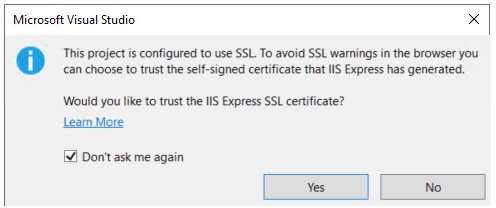
Wybierz pozycję Tak , jeśli ufasz certyfikatowi SSL usług IIS Express.
Zostanie wyświetlone następujące okno dialogowe:
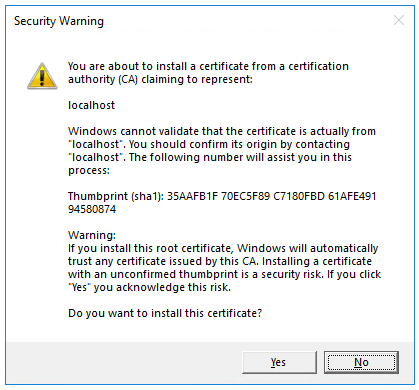
Wybierz pozycję Tak, jeśli wyrażasz zgodę na zaufanie certyfikatowi programistycznemu.
Aby uzyskać informacje na temat zaufania przeglądarce Firefox, zobacz Błąd certyfikatu przeglądarki Firefox SEC_ERROR_INADEQUATE_KEY_USAGE.
Program Visual Studio uruchamia domyślną przeglądarkę i przechodzi do https://localhost:<port>/swagger/index.htmllokalizacji , gdzie <port> jest losowo wybranym numerem portu ustawionym podczas tworzenia projektu.
Zostanie wyświetlona strona /swagger/index.html struktury Swagger. Wybierz pozycję GET Try it out>Execute (Pobierz>, wypróbuj wykonanie). Zostanie wyświetlona strona:
- Polecenie Curl w celu przetestowania interfejsu API WeatherForecast.
- Adres URL do przetestowania interfejsu API WeatherForecast.
- Kod odpowiedzi, treść i nagłówki.
- Pole listy rozwijanej z typami multimediów oraz przykładową wartością i schematem.
Jeśli strona struktury Swagger nie jest wyświetlana, zobacz ten problem z usługą GitHub.
Narzędzie Swagger służy do generowania przydatnej dokumentacji i stron pomocy dla internetowych interfejsów API. W tym samouczku do testowania aplikacji jest używana struktura Swagger. Aby uzyskać więcej informacji na temat struktury Swagger, zobacz dokumentację internetowego interfejsu API platformy ASP.NET Core za pomocą programu Swagger/OpenAPI.
Skopiuj i wklej adres URL żądania w przeglądarce: https://localhost:<port>/weatherforecast
Zwracany jest kod JSON podobny do następującego przykładu:
[
{
"date": "2019-07-16T19:04:05.7257911-06:00",
"temperatureC": 52,
"temperatureF": 125,
"summary": "Mild"
},
{
"date": "2019-07-17T19:04:05.7258461-06:00",
"temperatureC": 36,
"temperatureF": 96,
"summary": "Warm"
},
{
"date": "2019-07-18T19:04:05.7258467-06:00",
"temperatureC": 39,
"temperatureF": 102,
"summary": "Cool"
},
{
"date": "2019-07-19T19:04:05.7258471-06:00",
"temperatureC": 10,
"temperatureF": 49,
"summary": "Bracing"
},
{
"date": "2019-07-20T19:04:05.7258474-06:00",
"temperatureC": -1,
"temperatureF": 31,
"summary": "Chilly"
}
]
Dodawanie klasy modelu
Model to zestaw klas reprezentujących dane, którymi zarządza aplikacja. Model dla tej aplikacji jest klasą TodoItem .
- W Eksplorator rozwiązań kliknij prawym przyciskiem myszy projekt. Wybierz pozycję Dodaj>nowy folder. Nadaj folderowi
Modelsnazwę . - Kliknij prawym przyciskiem
Modelsmyszy folder i wybierz polecenie Dodaj>klasę. Nadaj klasie nazwę TodoItem i wybierz pozycję Dodaj. - Zastąp kod szablonu następującym kodem:
namespace TodoApi.Models;
public class TodoItem
{
public long Id { get; set; }
public string? Name { get; set; }
public bool IsComplete { get; set; }
}
Właściwość Id działa jako unikatowy klucz w relacyjnej bazie danych.
Klasy modeli mogą znajdować się w dowolnym miejscu w projekcie, ale Models folder jest używany zgodnie z konwencją.
Dodawanie kontekstu bazy danych
Kontekst bazy danych jest klasą główną, która koordynuje funkcje programu Entity Framework dla modelu danych. Ta klasa jest tworzona przez wyprowadzanie z Microsoft.EntityFrameworkCore.DbContext klasy .
- Kliknij prawym przyciskiem
Modelsmyszy folder i wybierz polecenie Dodaj>klasę. Nadaj klasie nazwę TodoContext i kliknij przycisk Dodaj.
Wprowadź następujące kod:
using Microsoft.EntityFrameworkCore; namespace TodoApi.Models; public class TodoContext : DbContext { public TodoContext(DbContextOptions<TodoContext> options) : base(options) { } public DbSet<TodoItem> TodoItems { get; set; } = null!; }
Rejestrowanie kontekstu bazy danych
W ASP.NET Core usługi, takie jak kontekst bazy danych, muszą być zarejestrowane w kontenerze wstrzykiwania zależności (DI). Kontener udostępnia usługę kontrolerom.
Zaktualizuj Program.cs za pomocą następującego wyróżnionego kodu:
using Microsoft.EntityFrameworkCore;
using TodoApi.Models;
var builder = WebApplication.CreateBuilder(args);
builder.Services.AddControllers();
builder.Services.AddDbContext<TodoContext>(opt =>
opt.UseInMemoryDatabase("TodoList"));
builder.Services.AddEndpointsApiExplorer();
builder.Services.AddSwaggerGen();
var app = builder.Build();
if (app.Environment.IsDevelopment())
{
app.UseSwagger();
app.UseSwaggerUI();
}
app.UseHttpsRedirection();
app.UseAuthorization();
app.MapControllers();
app.Run();
Powyższy kod ma następujące działanie:
- Dodaje
usingdyrektywy. - Dodaje kontekst bazy danych do kontenera DI.
- Określa, że kontekst bazy danych będzie używać bazy danych w pamięci.
Tworzenie szkieletu kontrolera
Kliknij prawym przyciskiem
Controllersmyszy folder.Wybierz Dodaj>New Scaffolded Item.
Wybierz pozycję Kontroler interfejsu API z akcjami przy użyciu platformy Entity Framework, a następnie wybierz pozycję Dodaj.
W oknie dialogowym Dodawanie kontrolera interfejsu API z akcjami przy użyciu programu Entity Framework :
- Wybierz pozycję TodoItem (TodoApi.Models) w klasie Model.
- Wybierz pozycję TodoContext (TodoApi.Models) w klasie Kontekst danych.
- Wybierz Dodaj.
Jeśli operacja tworzenia szkieletu nie powiedzie się, wybierz pozycję Dodaj , aby spróbować utworzyć szkielet po raz drugi.
Wygenerowany kod:
- Oznacza klasę za pomocą atrybutu
[ApiController]. Ten atrybut wskazuje, że kontroler odpowiada na żądania internetowego interfejsu API. Aby uzyskać informacje o konkretnych zachowaniach, które włącza atrybut, zobacz Tworzenie internetowych interfejsów API za pomocą ASP.NET Core. - Używa di do wstrzykiwania kontekstu bazy danych (
TodoContext) do kontrolera. Kontekst bazy danych jest używany w każdej z metod CRUD w kontrolerze.
Szablony ASP.NET Core dla:
- Kontrolery z widokami znajdują się
[action]w szablonie trasy. - Kontrolery interfejsów API nie są uwzględniane
[action]w szablonie trasy.
[action] Jeśli token nie znajduje się w szablonie trasy, nazwa akcji (nazwa metody) nie jest uwzględniona w punkcie końcowym. Oznacza to, że skojarzona nazwa metody akcji nie jest używana w pasującej trasie.
Aktualizowanie metody PostTodoItem create
Zaktualizuj instrukcję return w elemecie PostTodoItem , aby użyć operatora nameof :
[HttpPost]
public async Task<ActionResult<TodoItem>> PostTodoItem(TodoItem todoItem)
{
_context.TodoItems.Add(todoItem);
await _context.SaveChangesAsync();
// return CreatedAtAction("GetTodoItem", new { id = todoItem.Id }, todoItem);
return CreatedAtAction(nameof(GetTodoItem), new { id = todoItem.Id }, todoItem);
}
Powyższy kod jest metodą wskazaną HTTP POST [HttpPost] przez atrybut . Metoda pobiera wartość TodoItem z treści żądania HTTP.
Aby uzyskać więcej informacji, zobacz Routing atrybutów przy użyciu atrybutów Http[Verb].
Metoda CreatedAtAction:
- Zwraca kod stanu HTTP 201, jeśli się powiedzie.
HTTP 201to standardowa odpowiedź dlaHTTP POSTmetody, która tworzy nowy zasób na serwerze. - Dodaje nagłówek Location do odpowiedzi. Nagłówek
Locationokreśla identyfikator URI nowo utworzonego elementu do wykonania. Aby uzyskać więcej informacji, zobacz 10.2.2 201 Created (Utworzono 10.2.2 201). - Odwołuje się do akcji w
GetTodoItemcelu utworzeniaLocationidentyfikatora URI nagłówka. Słowo kluczowe języka C#nameofsłuży do unikania kodowania na stałe nazwy akcji w wywołaniuCreatedAtAction.
Test PostTodoItem
Naciśnij Ctrl+F5, aby uruchomić aplikację.
W oknie przeglądarki struktury Swagger wybierz pozycję POST /api/TodoItems, a następnie wybierz pozycję Wypróbuj.
W oknie Wprowadzanie treści żądania zaktualizuj kod JSON. Na przykład:
{ "name": "walk dog", "isComplete": true }Wybierz przycisk Wykonaj.

Testowanie identyfikatora URI nagłówka lokalizacji
W poprzednim wpisie interfejs użytkownika struktury Swagger wyświetla nagłówek lokalizacji w obszarze Nagłówki odpowiedzi. Na przykład location: https://localhost:7260/api/TodoItems/1. Nagłówek lokalizacji zawiera identyfikator URI utworzonego zasobu.
Aby przetestować nagłówek lokalizacji:
W oknie przeglądarki struktury Swagger wybierz pozycję GET /api/TodoItems/{id}, a następnie wybierz pozycję Wypróbuj.
Wprowadź
1w polu wejściowymid, a następnie wybierz pozycję Wykonaj.
Badanie metod GET
Zaimplementowano dwa punkty końcowe GET:
GET /api/todoitemsGET /api/todoitems/{id}
W poprzedniej sekcji przedstawiono przykład /api/todoitems/{id} trasy.
Postępuj zgodnie z instrukcjami POST , aby dodać kolejny element zadania do wykonania, a następnie przetestuj /api/todoitems trasę przy użyciu struktury Swagger.
Ta aplikacja używa bazy danych w pamięci. Jeśli aplikacja zostanie zatrzymana i uruchomiona, powyższe żądanie GET nie zwraca żadnych danych. Jeśli żadne dane nie są zwracane, dane POST do aplikacji.
Routing i ścieżki adresów URL
Atrybut [HttpGet] określa metodę, która odpowiada na HTTP GET żądanie. Ścieżka adresu URL dla każdej metody jest skonstruowana w następujący sposób:
Zacznij od ciągu szablonu w atrybucie kontrolera
Route:[Route("api/[controller]")] [ApiController] public class TodoItemsController : ControllerBaseZastąp
[controller]ciąg nazwą kontrolera, który zgodnie z konwencją jest nazwą klasy kontrolera minus sufiksem "Kontroler". W tym przykładzie nazwa klasy kontrolera to TodoItemsController, więc nazwa kontrolera to "TodoItems". routing ASP.NET Core jest niewrażliwy na wielkość liter.[HttpGet]Jeśli atrybut ma szablon trasy (na przykład[HttpGet("products")]), dołącz go do ścieżki. Ten przykład nie używa szablonu. Aby uzyskać więcej informacji, zobacz Routing atrybutów przy użyciu atrybutów Http[Verb].
W poniższej GetTodoItem metodzie "{id}" jest zmienną zastępczą unikatowego identyfikatora elementu do wykonania. Po GetTodoItem wywołaniu wartość "{id}" w adresie URL jest udostępniana metodzie w parametrze id .
[HttpGet("{id}")]
public async Task<ActionResult<TodoItem>> GetTodoItem(long id)
{
var todoItem = await _context.TodoItems.FindAsync(id);
if (todoItem == null)
{
return NotFound();
}
return todoItem;
}
Wartości zwracane
Zwracany GetTodoItems typ metod i GetTodoItem to ActionResult<T>. ASP.NET Core automatycznie serializuje obiekt w formacie JSON i zapisuje kod JSON w treści komunikatu odpowiedzi. Kod odpowiedzi dla tego typu zwracanego to 200 OK, zakładając, że nie ma żadnych nieobsługiwane wyjątki. Nieobsługiwane wyjątki są tłumaczone na błędy 5xx.
ActionResult typy zwracane mogą reprezentować szeroką gamę kodów stanu HTTP. Na przykład GetTodoItem może zwrócić dwie różne wartości stanu:
- Jeśli żaden element nie pasuje do żądanego identyfikatora, metoda zwraca kod błędu stanu NotFound 404.
- W przeciwnym razie metoda zwraca wartość 200 z treścią odpowiedzi JSON. Zwracanie
itemwyników wHTTP 200odpowiedzi.
Metoda PutTodoItem
Przeanalizuj metodę PutTodoItem:
[HttpPut("{id}")]
public async Task<IActionResult> PutTodoItem(long id, TodoItem todoItem)
{
if (id != todoItem.Id)
{
return BadRequest();
}
_context.Entry(todoItem).State = EntityState.Modified;
try
{
await _context.SaveChangesAsync();
}
catch (DbUpdateConcurrencyException)
{
if (!TodoItemExists(id))
{
return NotFound();
}
else
{
throw;
}
}
return NoContent();
}
PutTodoItem jest podobny do PostTodoItemelementu , z wyjątkiem tego, że używa metody HTTP PUT. Odpowiedź to 204 (brak zawartości). Zgodnie ze specyfikacją PUT PROTOKOŁU HTTP żądanie wymaga od klienta wysłania całej zaktualizowanej jednostki, a nie tylko zmian. Aby obsługiwać aktualizacje częściowe, użyj poprawki HTTP PATCH.
Testowanie metody PutTodoItem
W tym przykładzie użyto bazy danych w pamięci, która musi zostać zainicjowana przy każdym uruchomieniu aplikacji. Przed wykonaniem wywołania PUT musi istnieć element w bazie danych. Wywołaj metodę GET, aby upewnić się, że istnieje element w bazie danych przed wykonaniem wywołania PUT.
Za pomocą interfejsu użytkownika struktury Swagger użyj przycisku PUT, aby zaktualizować TodoItem identyfikator o identyfikatorze = 1 i ustawić jego nazwę na "feed fish". Zwróć uwagę, że odpowiedź to HTTP 204 No Content.
Metoda DeleteTodoItem
Przeanalizuj metodę DeleteTodoItem:
[HttpDelete("{id}")]
public async Task<IActionResult> DeleteTodoItem(long id)
{
var todoItem = await _context.TodoItems.FindAsync(id);
if (todoItem == null)
{
return NotFound();
}
_context.TodoItems.Remove(todoItem);
await _context.SaveChangesAsync();
return NoContent();
}
Testowanie metody DeleteTodoItem
Użyj interfejsu użytkownika struktury Swagger, aby usunąć identyfikator TodoItem o identyfikatorze = 1. Zwróć uwagę, że odpowiedź to HTTP 204 No Content.
Testowanie za pomocą innych narzędzi
Istnieje wiele innych narzędzi, których można użyć do testowania internetowych interfejsów API, na przykład:
- Eksplorator punktów końcowych programu Visual Studio i pliki HTTP
- http-repl
- Program curl. Narzędzie Swagger używa
curli wyświetlacurlprzesyłane polecenia. - Fiddler
Aby uzyskać więcej informacji, zobacz:
- Samouczek dotyczący minimalnego interfejsu API: testowanie przy użyciu plików HTTP i Eksploratora punktów końcowych
- Instalowanie i testowanie interfejsów API za pomocą polecenia
http-repl
Zapobieganie nadmiernemu delegowaniu
Obecnie przykładowa aplikacja uwidacznia cały TodoItem obiekt. Aplikacje produkcyjne zwykle ograniczają dane wejściowe i zwracane przy użyciu podzestawu modelu. Istnieje wiele powodów, dla których jest to ważne. Podzbiór modelu jest zwykle nazywany obiektem transferu danych (DTO), modelem wejściowym lub modelem widoku. Cel DTO jest używany w tym samouczku.
DTO może służyć do:
- Zapobiegaj nadmiernemu delegowaniu.
- Ukryj właściwości, których klienci nie powinni wyświetlać.
- Pomiń niektóre właściwości, aby zmniejszyć rozmiar ładunku.
- Spłaszczane wykresy obiektów zawierające zagnieżdżone obiekty. Spłaszczone grafy obiektów mogą być wygodniejsze dla klientów.
Aby zademonstrować podejście DTO, zaktualizuj klasę TodoItem tak, aby zawierała pole wpisu tajnego:
namespace TodoApi.Models
{
public class TodoItem
{
public long Id { get; set; }
public string? Name { get; set; }
public bool IsComplete { get; set; }
public string? Secret { get; set; }
}
}
Pole wpisu tajnego musi być ukryte w tej aplikacji, ale aplikacja administracyjna może ją uwidocznić.
Sprawdź, czy możesz opublikować i pobrać pole wpisu tajnego.
Tworzenie modelu DTO:
namespace TodoApi.Models;
public class TodoItemDTO
{
public long Id { get; set; }
public string? Name { get; set; }
public bool IsComplete { get; set; }
}
Zaktualizuj element , aby użyć polecenia TodoItemsController TodoItemDTO:
using Microsoft.AspNetCore.Mvc;
using Microsoft.EntityFrameworkCore;
using TodoApi.Models;
namespace TodoApi.Controllers;
[Route("api/[controller]")]
[ApiController]
public class TodoItemsController : ControllerBase
{
private readonly TodoContext _context;
public TodoItemsController(TodoContext context)
{
_context = context;
}
// GET: api/TodoItems
[HttpGet]
public async Task<ActionResult<IEnumerable<TodoItemDTO>>> GetTodoItems()
{
return await _context.TodoItems
.Select(x => ItemToDTO(x))
.ToListAsync();
}
// GET: api/TodoItems/5
// <snippet_GetByID>
[HttpGet("{id}")]
public async Task<ActionResult<TodoItemDTO>> GetTodoItem(long id)
{
var todoItem = await _context.TodoItems.FindAsync(id);
if (todoItem == null)
{
return NotFound();
}
return ItemToDTO(todoItem);
}
// </snippet_GetByID>
// PUT: api/TodoItems/5
// To protect from overposting attacks, see https://go.microsoft.com/fwlink/?linkid=2123754
// <snippet_Update>
[HttpPut("{id}")]
public async Task<IActionResult> PutTodoItem(long id, TodoItemDTO todoDTO)
{
if (id != todoDTO.Id)
{
return BadRequest();
}
var todoItem = await _context.TodoItems.FindAsync(id);
if (todoItem == null)
{
return NotFound();
}
todoItem.Name = todoDTO.Name;
todoItem.IsComplete = todoDTO.IsComplete;
try
{
await _context.SaveChangesAsync();
}
catch (DbUpdateConcurrencyException) when (!TodoItemExists(id))
{
return NotFound();
}
return NoContent();
}
// </snippet_Update>
// POST: api/TodoItems
// To protect from overposting attacks, see https://go.microsoft.com/fwlink/?linkid=2123754
// <snippet_Create>
[HttpPost]
public async Task<ActionResult<TodoItemDTO>> PostTodoItem(TodoItemDTO todoDTO)
{
var todoItem = new TodoItem
{
IsComplete = todoDTO.IsComplete,
Name = todoDTO.Name
};
_context.TodoItems.Add(todoItem);
await _context.SaveChangesAsync();
return CreatedAtAction(
nameof(GetTodoItem),
new { id = todoItem.Id },
ItemToDTO(todoItem));
}
// </snippet_Create>
// DELETE: api/TodoItems/5
[HttpDelete("{id}")]
public async Task<IActionResult> DeleteTodoItem(long id)
{
var todoItem = await _context.TodoItems.FindAsync(id);
if (todoItem == null)
{
return NotFound();
}
_context.TodoItems.Remove(todoItem);
await _context.SaveChangesAsync();
return NoContent();
}
private bool TodoItemExists(long id)
{
return _context.TodoItems.Any(e => e.Id == id);
}
private static TodoItemDTO ItemToDTO(TodoItem todoItem) =>
new TodoItemDTO
{
Id = todoItem.Id,
Name = todoItem.Name,
IsComplete = todoItem.IsComplete
};
}
Sprawdź, czy nie możesz publikować ani pobierać pola wpisu tajnego.
Wywoływanie internetowego interfejsu API za pomocą języka JavaScript
Seria wideo internetowego interfejsu API
Zobacz wideo: seria dla początkujących: internetowe interfejsy API.
Niezawodne wzorce aplikacji internetowej
for.NET Aby uzyskać wskazówki dotyczące tworzenia nowoczesnej, niezawodnej, wydajnej, ekonomicznej i skalowalnej aplikacji ASP.NET Core, zapoznaj się ze wskazówkami dotyczącymi tworzenia nowoczesnej, niezawodnej, wydajnej i skalowalnej aplikacji platformy ASP.NET Core, od podstaw lub refaktoryzacji istniejącej aplikacji.
Dodawanie obsługi uwierzytelniania do internetowego interfejsu API
ASP.NET Core Identity dodaje funkcje logowania interfejsu użytkownika do aplikacji internetowych platformy ASP.NET Core. Aby zabezpieczyć internetowe interfejsy API i spA, użyj jednego z następujących elementów:
Duende Identity Server to platforma OpenID Connect i OAuth 2.0 dla platformy ASP.NET Core. Serwer Duende Identity umożliwia korzystanie z następujących funkcji zabezpieczeń:
- Uwierzytelnianie jako usługa (AaaS)
- Logowanie jednokrotne/wyłączanie logowania jednokrotnego w wielu typach aplikacji
- Kontrola dostępu dla interfejsów API
- Brama federacyjna
Ważne
Oprogramowanie Duende może wymagać zapłacenia opłaty licencyjnej za korzystanie z serwera Duende Identity Server w środowisku produkcyjnym. Aby uzyskać więcej informacji, zobacz Migracja z platformy ASP.NET Core w wersji 5.0 do wersji 6.0.
Aby uzyskać więcej informacji, zobacz dokumentację serwera Duende (witryna internetowa Duende Identity Software).
Publikowanie na platformie Azure
Aby uzyskać informacje na temat wdrażania na platformie Azure, zobacz Szybki start: wdrażanie aplikacji internetowej ASP.NET.
Dodatkowe zasoby
Wyświetl lub pobierz przykładowy kod dla tego samouczka. Zobacz , jak pobrać.
Aby uzyskać więcej informacji, zobacz następujące zasoby:
- Tworzenie internetowych interfejsów API za pomocą platformy ASP.NET Core
- Samouczek: tworzenie minimalnego interfejsu API przy użyciu platformy ASP.NET Core
- Dokumentacja internetowego interfejsu API platformy ASP.NET Core ze strukturą Swagger/interfejsem OpenAPI
- Razor Strony z programem Entity Framework Core w ASP.NET Core — samouczek 1 z 8
- Routing do akcji kontrolera na platformie ASP.NET Core
- Zwracane typy akcji kontrolera w internetowym interfejsie API platformy ASP.NET Core
- Wdrażanie aplikacji ASP.NET Core w usłudze Azure App Service
- Hostowanie i wdrażanie ASP.NET Core
- Tworzenie internetowego interfejsu API przy użyciu platformy ASP.NET Core
